
Laskentataulukon lähettäminen Macin Numbersissa
Voit lähettää kopion laskentataulukosta AirDropilla, Maililla, Viesteillä tai muulla palvelulla. Voit myös lähettää kopion toisessa muodossa, kuten PDF-, Microsoft Excel-, CSV- ja TSV-muodossa.
Vinkki: Ennen kuin lähetät laskentataulukon kopion vastaanottajalle, voit estää ketään tekemästä muutoksia kopioon lukitsemalla sen tai voit rajoittaa sen käyttöoikeuksia ja lisätä turvallisuutta suojaamalla sen salasanalla.
Laskentataulukon kopion lähettäminen
Avaa Numbers-appi
 Macissa.
Macissa.Kun laskentataulukko on avoinna, tee jokin seuraavista:
macOS Ventura 13 tai uudempi: Klikkaa Jaa
 työkalupalkissa, klikkaa ponnahdusvalikkoa ja valitse sitten Lähetä kopio.
työkalupalkissa, klikkaa ponnahdusvalikkoa ja valitse sitten Lähetä kopio.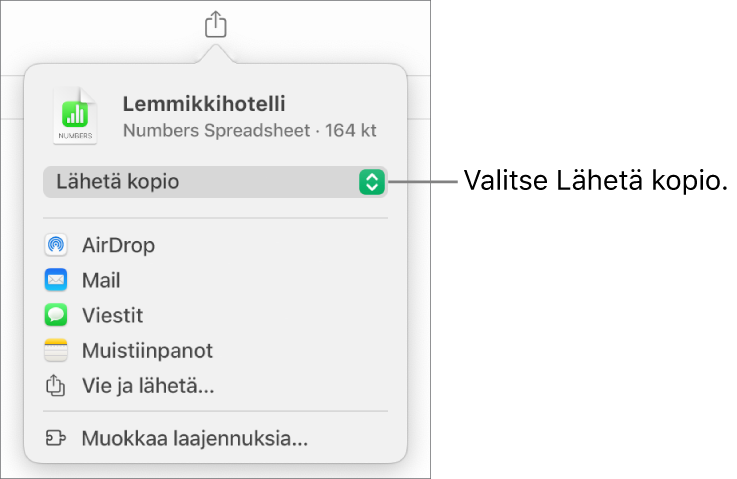
macOS 12 tai aiempi: Valitse Tiedosto > Lähetä kopio (näytön yläreunassa olevasta Tiedosto-valikosta).
Valitse, miten haluat lähettää laskentataulukon, klikkaamalla jotakin seuraavista:
AirDrop: Klikkaa vastaanottajan nimeä. Vastaanottajan täytyy olla samassa verkossa ja hyväksyä tiedoston vastaanottaminen.
Mail tai Viestit: Kirjoita kunkin vastaanottajan sähköpostiosoite tai puhelinnumero, lisää halutessasi viesti ja klikkaa sitten Lähetä (Mailissa) tai paina rivinvaihtonäppäintä (Viesteissä).
Muistiinpanot: Tallenna kopio Muistiinpanot-appiin valitsemalla muistiinpano, johon haluat tallentaa sen (tai luomalla uusi), lisää halutessasi tekstiä ja klikkaa Tallenna.
Numbers-laskentataulukon kopion lähettäminen toisessa muodossa
Avaa Numbers-appi
 Macissa.
Macissa.Kun laskentataulukko on avoinna, tee jokin seuraavista:
macOS Ventura 13 tai uudempi: Klikkaa työkalupalkissa Jaa
 ja klikkaa sitten Vie ja lähetä.
ja klikkaa sitten Vie ja lähetä.macOS 12 tai aiempi: Valitse Arkisto > Lähetä kopio (näytön yläreunassa olevasta Arkisto-valikosta) ja klikkaa sitten haluamaasi lähetystapaa.
Valitse kopiolle muoto ja määritä asetukset, joita haluat käyttää:
PDF: Voit avata nämä tiedostot ja joskus muokata niitä Esikatselun ja Adobe Acrobatin kaltaisissa apeissa. Valitse PDF:n sivun asettelun ja kuvanlaadun vaihtoehto (mitä parempi kuvanlaatu, sen suurempi tiedostokoko). Jos lisäsit kuvauksia kuviin, piirroksiin, ääneen tai videoon avustavaa teknologiaa (esimerkiksi VoiceOver) varten, ne viedään automaattisesti. Jos haluat sisällyttää kommentit, valitse ”Sovita yksi taulukkovälilehti sivua kohden” ja valitse Sisällytä kommentit -valintaneliö. Jos haluat sisällyttää suurten taulukoiden käyttöapumerkit, klikkaa Lisävalinnat ja valitse Päällä.
Excel: Valitse, haluatko lähettää välilehden jokaiselle taulukolle vai jokaiselle taulukkovälilehdelle. Jos luot erillisen välilehden jokaiselle taulukolle, voit sisällyttää yhteenvetovälilehden, jossa on linkit kaikkiin taulukoihin.
CSV: Viedyssä tiedostossa solujen sisällöt näytetään pilkulla eroteltuina arvoina. Valitse, haluatko lähettää tiedoston jokaiselle taulukolle vai yhdistää taulukot yhdeksi tiedostoksi. Jos haluat sisällyttää taulukoiden nimet, valitse Sisällytä taulukoiden nimet -valintaneliö. Jos haluat muuttaa tekstin koodausta, klikkaa Lisävalinnat-kohdan vieressä olevaa lisätietonuolta.
TSV: Viedyssä tiedostossa solujen sisällöt näytetään sarkainkohdilla eroteltuina arvoina. Valitse, haluatko lähettää tiedoston jokaiselle taulukolle vai yhdistää taulukot yhdeksi tiedostoksi. Jos haluat sisällyttää taulukoiden nimet, valitse Sisällytä taulukoiden nimet -valintaneliö. Jos haluat muuttaa tekstin koodausta, klikkaa Lisävalinnat-kohdan vieressä olevaa lisätietonuolta.
Numbers ’09: Tämä muoto voidaan avata Macin Numbers-versioissa 2.0:sta 2.3:een.
Huomaa: Jos laskentataulukossasi on suuria taulukoita, et välttämättä voi lähettää sitä Numbers ’09 -yhteensopivassa muodossa.
Jos salasanaa varten on valintaneliö, tee jokin seuraavista:
Salasanan asettaminen: Valitse Vaadi salasana avattaessa -valintaneliö ja anna salasana. Salasana koskee vain vietyä kopiota.
Alkuperäisen laskentataulukon salasanan säilyttäminen: Varmista, että Vaadi salasana avattaessa -valintaneliö on valittuna.
Eri salasanan käyttäminen viedyssä kopiossa: Valitse salasanan valintaneliö, klikkaa Vaihda salasana ja aseta uusi salasana.
Kopion vieminen ilman salasanaa: Poista Vaadi salasana avattaessa -valintaneliön valinta.
Klikkaa säädinten oikeassa alakulmassa Lähetä kopio ja valitse sitten lähetysvaihtoehto:
AirDrop: Klikkaa vastaanottajan nimeä. Vastaanottajan täytyy olla samassa verkossa ja hyväksyä tiedoston vastaanottaminen.
Mail tai Viestit: Kirjoita kunkin vastaanottajan sähköpostiosoite tai puhelinnumero, lisää halutessasi viesti ja klikkaa sitten Lähetä (Mailissa) tai paina rivinvaihtonäppäintä (Viesteissä).
Muistiinpanot: Tallenna kopio Muistiinpanot-appiin valitsemalla muistiinpano, johon haluat tallentaa sen (tai luomalla uusi), lisää halutessasi tekstiä ja klikkaa Tallenna.
Jotta laskentataulukko olisi helpompi lähettää, julkaista tai jakaa, voit pienentää sen tiedostokokoa.